
Sudah lama sejak Windows memperkenalkan ciri yang dipanggil Mod Kiosk, yang menukar peranti biasa kepada peranti satu guna yang hanya boleh menjalankan satu aplikasi. Jadi, hari ini kami akan menunjukkan kepada anda cara menyediakan mod Kiosk dalam Windows 11.
Aplikasi yang paling biasa untuk ciri ini ialah menyediakan komputer dengan akses Internet sebagai mesin kios untuk digunakan oleh tetamu untuk mengakses Internet. Atau isi apl untuk menukar peranti sedia ada kepada tanda digital interaktif untuk mempamerkan produk kepada pelanggan atau mempromosikan perniagaan anda.
Seterusnya, kami akan menunjukkan kepada anda cara mendayakan dan melumpuhkan Mod Kiosk dalam Windows 11, selepas itu kami akan melihat dengan lebih terperinci tentang apa itu dan cara ia berfungsi.
Windows membolehkan anda mencipta peranti tujuan tetap, seperti mesin ATM. Atau terminal tempat jualan, peranti perubatan, papan tanda digital dan kiosk menggunakan platform Microsoft Azure.
Menggunakan mod Kiosk pada peranti tujuan tetap ini, anda boleh memberikan pelanggan anda pengalaman pengguna yang berdedikasi dan terkunci.
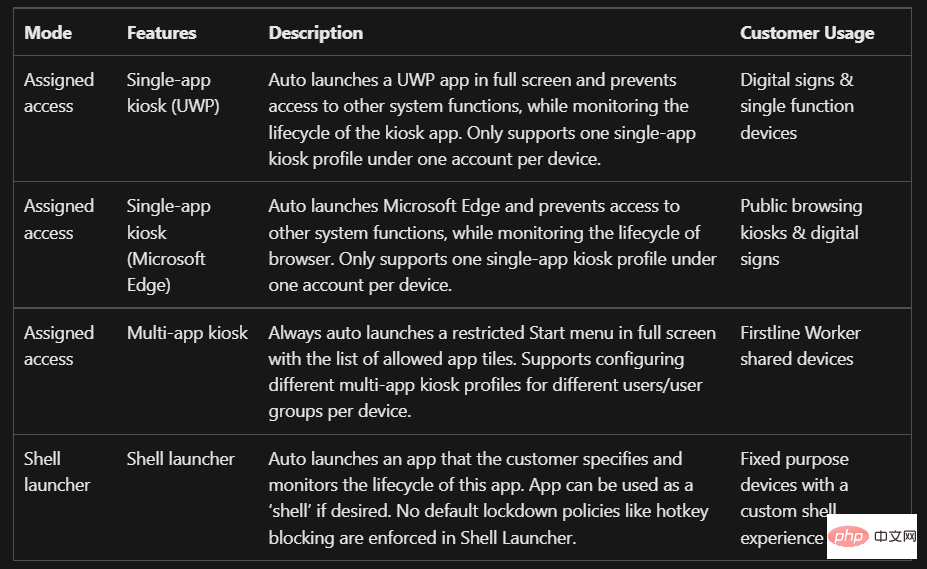
Untuk menyediakan persekitaran yang lebih selamat untuk kegunaan awam atau profesional, Windows menyediakan Banyak jenis pengalaman penguncian. Termasuk Berikan Akses Kios Apl Tunggal, Berikan Akses Berbilang Apl Kiosk dan Pelancar Shell.
Gunakan akses yang ditetapkan atau pelancar shell bergantung pada konfigurasi kios. Bergantung pada jawapan anda kepada soalan di bawah, anda boleh memilih daripada beberapa kaedah konfigurasi kios yang berbeza.
Sebagai alternatif, jika anda hanya mahu menjalankan satu program pada kios anda yang boleh dilihat atau digunakan oleh sesiapa sahaja, pertimbangkan untuk menjalankan apl Universal Windows Platform (UWP) atau apl desktop Windows dengan akses diperuntukkan Kiosk Apl Tunggal.
Teruskan membaca tutorial Mod Kiosk Windows 11 kami untuk mengetahui cara mendayakan dan melumpuhkannya pada bila-bila masa.
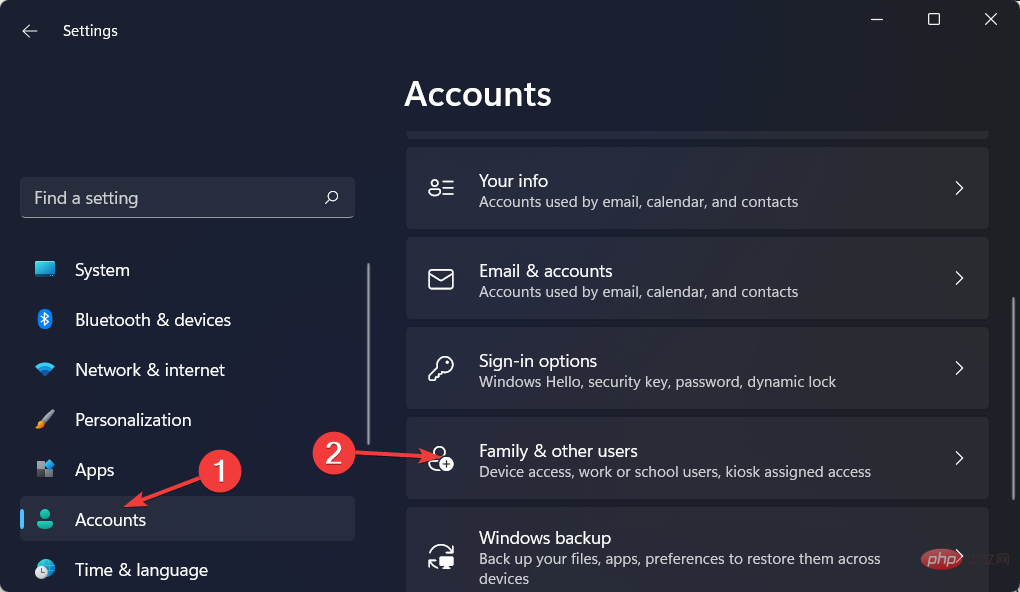
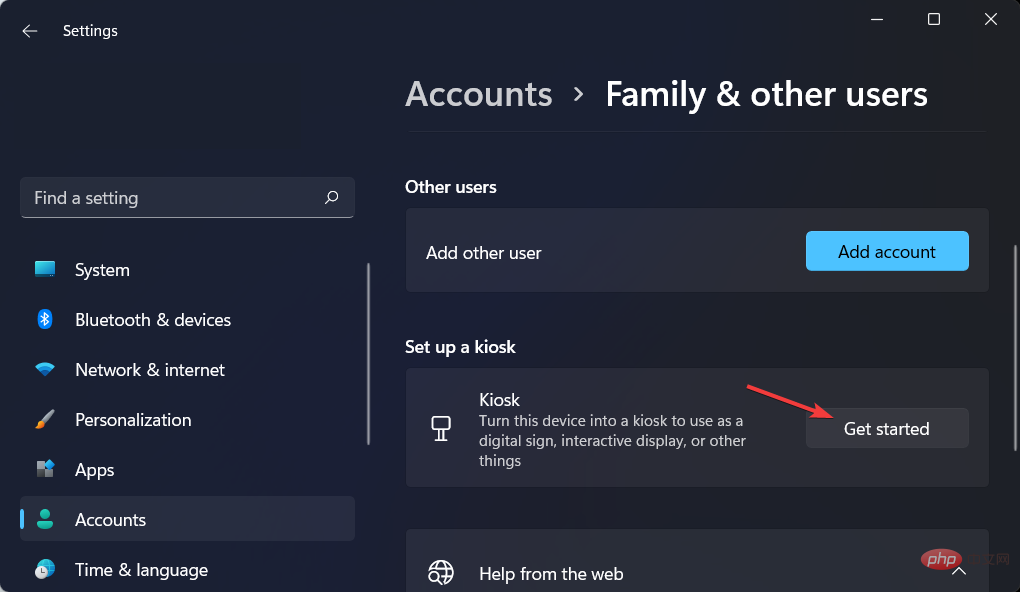
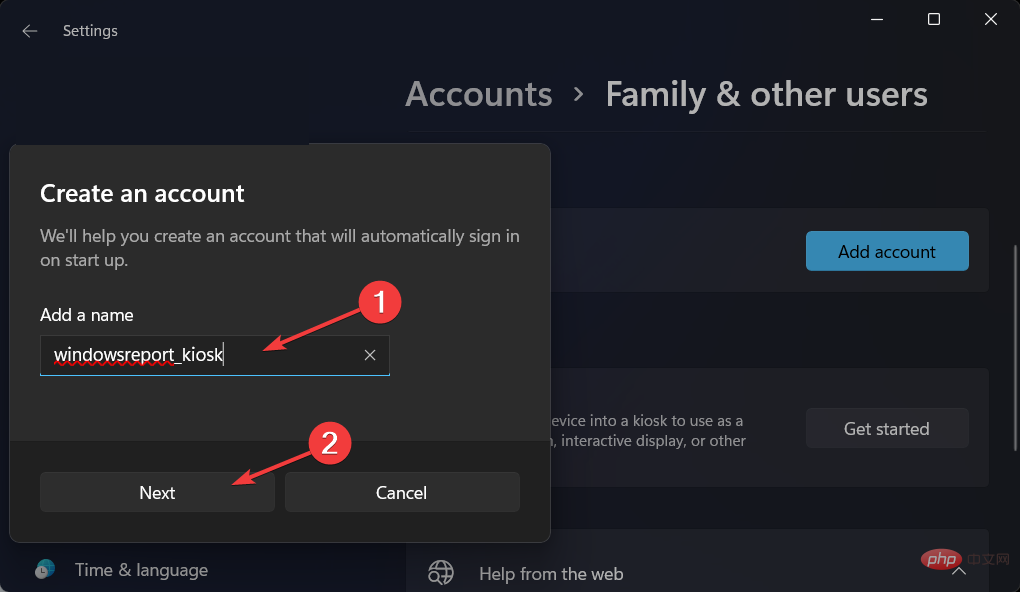
Menggunakan pintasan CTRL++ALTkeyboard DEL akan muncul menu pilihan untuk keluar dari sesi. Contohnya, matikan komputer, mulakan semula peranti atau log masuk dengan akaun lain.
Sila ambil perhatian bahawa tiada mod kios Windows 11 untuk berbilang apl kerana ciri ini hanya tersedia dalam Windows 10. Jika anda perlu menggunakan mod kios berbilang apl, lihat cara untuk kembali ke Windows 10.
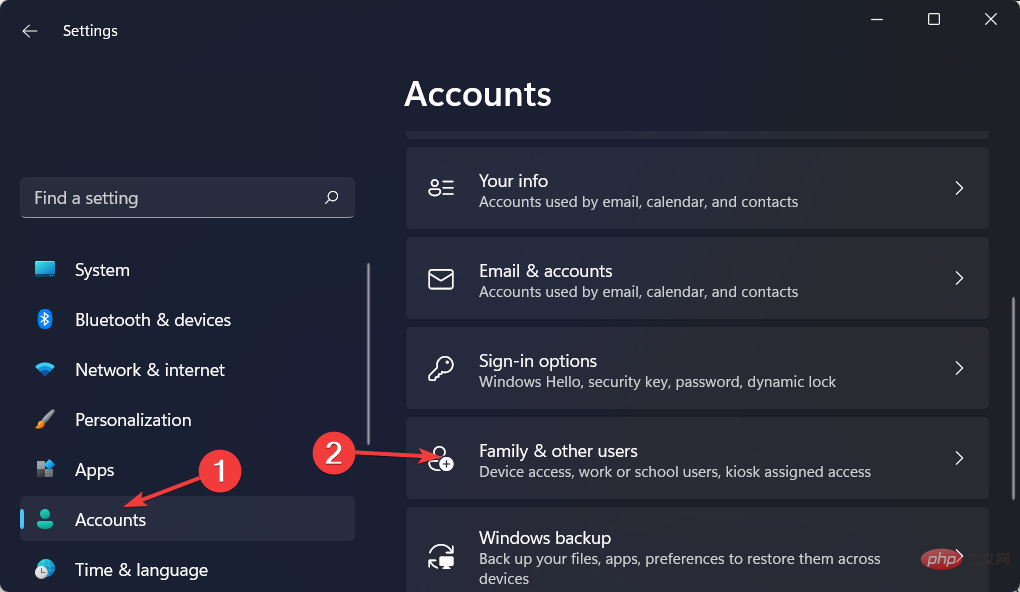
Ia amat berguna untuk mengunci peranti Windows 10 dan 11 untuk tujuan tertentu. Contohnya termasuk kiosk daftar masuk sendiri di lapangan terbang, terminal tempat beli (POS) di kafeteria dan papan tanda digital untuk pengiklanan.
Selain itu, ia memastikan pengguna tidak boleh mengubah suai tetapan peranti dan mengakses ciri atau aplikasi lain pada peranti. atau menggunakannya untuk tujuan selain daripada tujuan penggunaannya.
Lihat lima perisian kios terbaik untuk Windows 11/10 untuk menjejak pintu masuk, keluar dan lawatan biasa di bangunan anda.
Atas ialah kandungan terperinci Tutorial lengkap tentang cara menyediakan mod Kiosk dalam Windows 11. Untuk maklumat lanjut, sila ikut artikel berkaitan lain di laman web China PHP!
 Apa yang perlu dilakukan jika sambungan win8wifi tidak tersedia
Apa yang perlu dilakukan jika sambungan win8wifi tidak tersedia
 Analisis perbandingan iqooneo8 dan iqooneo9
Analisis perbandingan iqooneo8 dan iqooneo9
 Cara menggunakan fungsi fit dalam Python
Cara menggunakan fungsi fit dalam Python
 Pemulihan data pemacu keadaan pepejal
Pemulihan data pemacu keadaan pepejal
 Tukar warna latar belakang perkataan kepada putih
Tukar warna latar belakang perkataan kepada putih
 Google earth tidak boleh menyambung kepada penyelesaian pelayan
Google earth tidak boleh menyambung kepada penyelesaian pelayan
 Apakah sebab telefon bimbit mempunyai nombor kosong?
Apakah sebab telefon bimbit mempunyai nombor kosong?
 css di luar paparan...
css di luar paparan...




